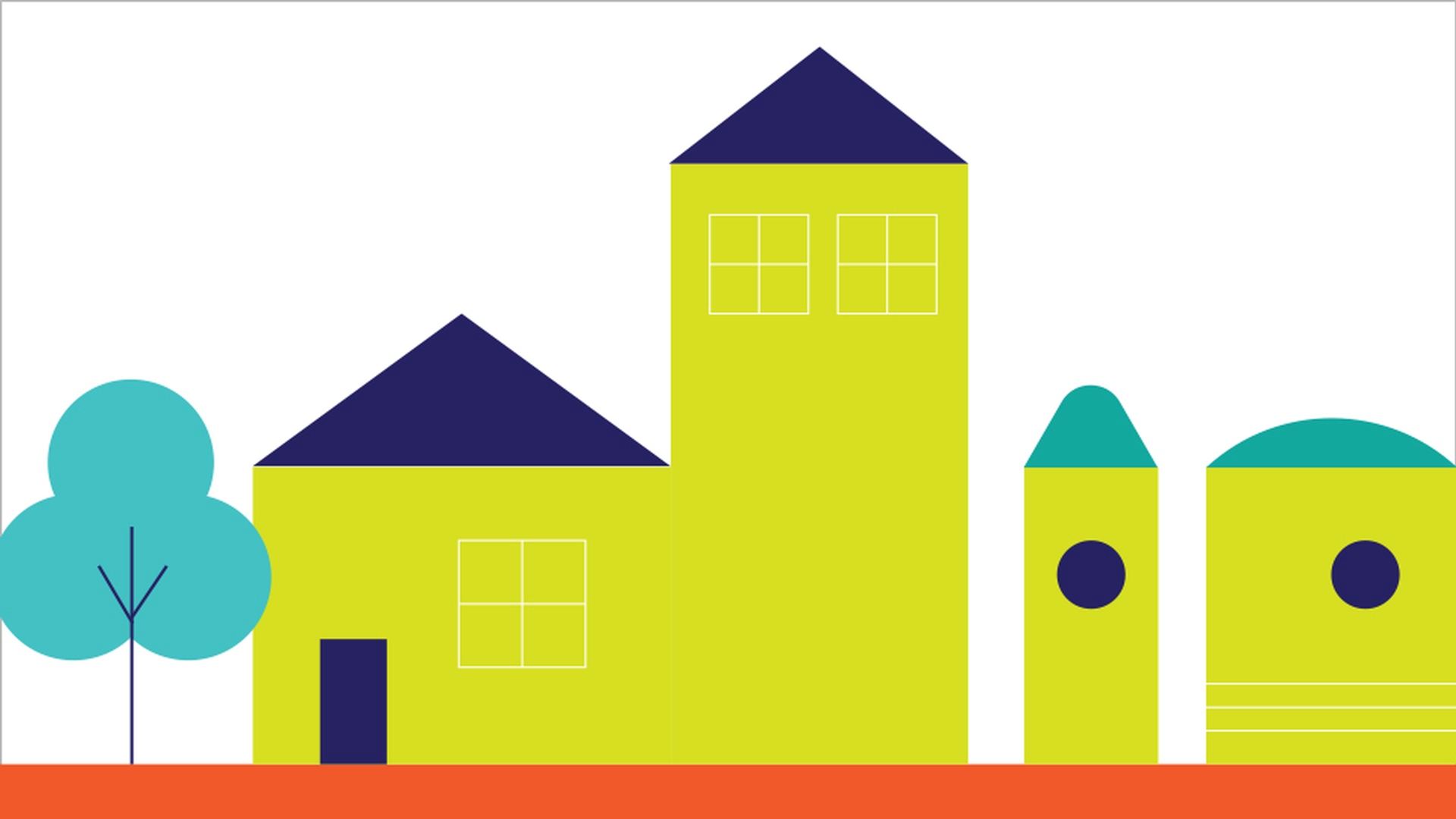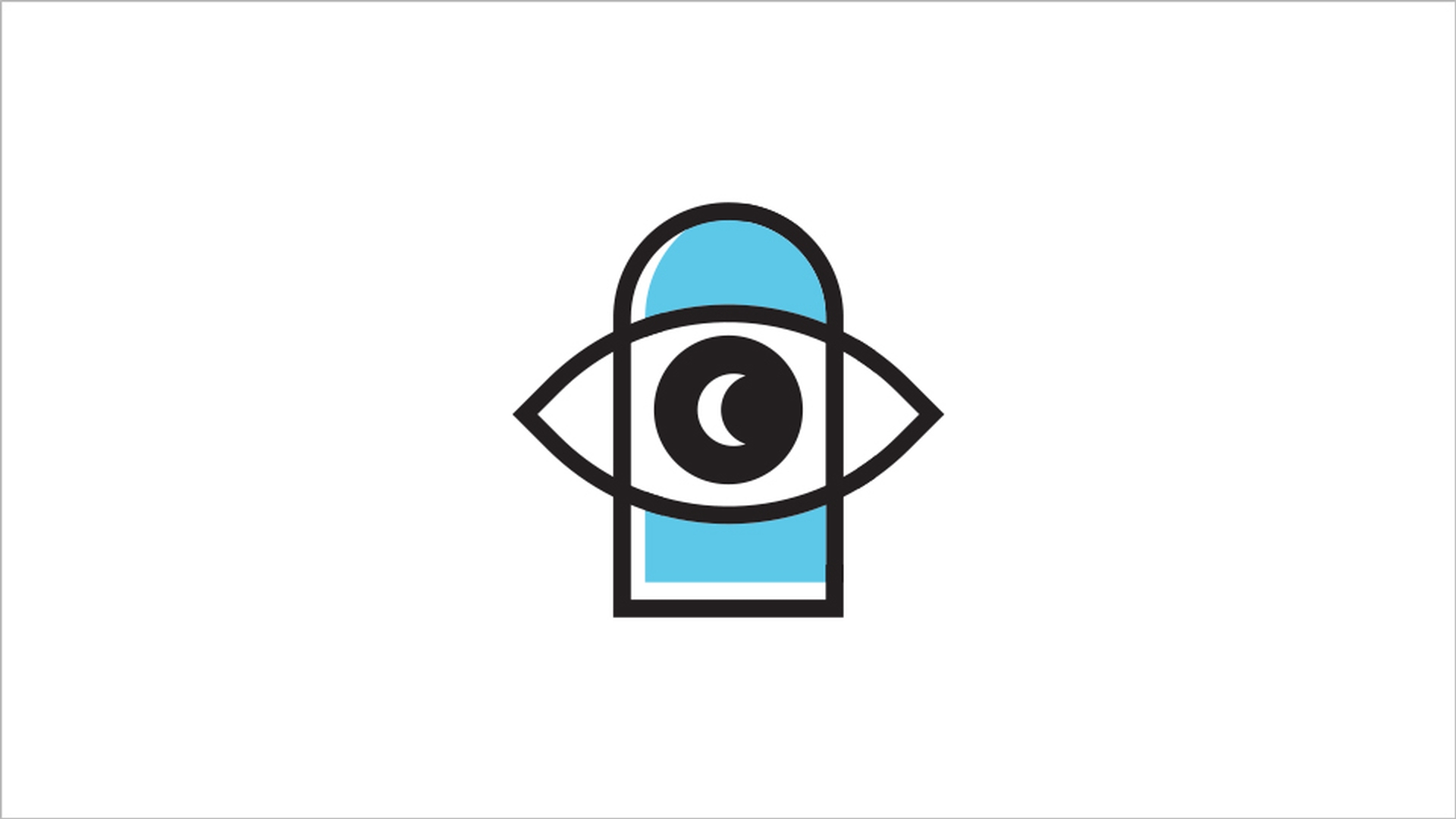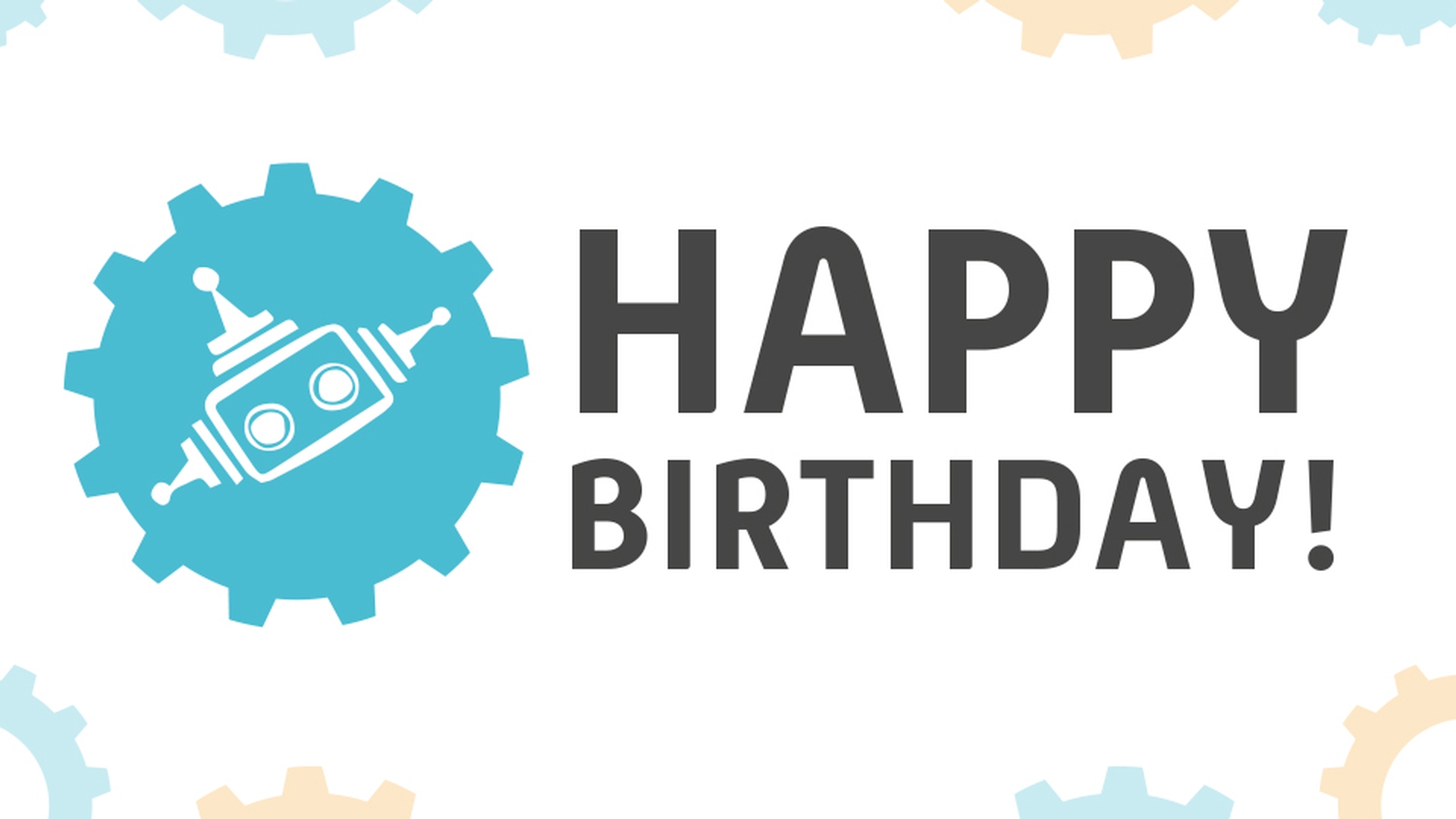EĞİTİM MAKALESİ
Yeni Başlayan
17 dk
Şekiller oluşturma ve şekilleri düzenleme
Adobe Illustrator'da şekiller çizme, şekilleri birleştirme ve izleme dahil olmak üzere şekilleri oluşturup düzenlemeyle ilgili temel bilgileri öğrenin.
Eğitimi görüntüle: Illustrator
Örnek dosyaları indir
Şekil araçlarını kullanarak temel şekiller oluşturmayı öğrenin.
Öğrendiğiniz içerik: Şekiller çizme
Şekil araçları, Araçlar panelinde bulunur.
Diğer şekil araçlarını görüntülemek için Araçlar panelindeki Dikdörtgen aracını tıklatıp basılı tutun.
Akıllı Kılavuzlar (Görünüm > Akıllı Kılavuzlar), bir ölçü etiketinde şekil boyutunu göstererek, diğer nesnelere yaslayarak ve bir elipsin tam bir daire veya bir dikdörtgenin tam bir kare olup olmadığını belirterek şekil çizmenize yardımcı olur.
Şekillerin çoğu canlıdır; bir başka deyişle, şekilleri çizdikten sonra bir araca geçmeden düzenleyebilirsiniz. Farklı şekillerde köşe yarıçapını, kenar sayısını ve daha fazlasını düzenlemek için bileşenler vardır.
Çizgilerin nasıl çizileceğini, düzenleneceğini ve yeniden şekillendirileceğini keşfedin.
Öğrendiğiniz içerik: Çizgiler oluşturma
Çizgi, bir yolla birbirine bağlanan başlangıç ve bitiş bağlantı noktalarından oluşan bir yoldur.
Araçlar panelindeki Çizgi Parçası aracını kullanarak çizgiler çizin. Araçlar panelindeki Dikdörtgen aracını tıklatıp basılı tutarak Çizgi Parçası aracını seçin.
Çizdiğiniz çizgiler Canlıdır; bir başka deyişle, çizim yaptıktan sonra Çizgi Parçası aracından geçiş yapmadan uzunluk, yön ve açıyı düzenleyebilirsiniz.
İşaretçiyi bir uçtan hareket ettirip sürükleyerek çizgiyi döndürün.
Şekil Oluşturucu aracını kullanarak şekillerin farklı yollarla nasıl birleştirileceğini keşfedin.
Öğrendiğiniz içerik: Şekilleri birleştirme
Araçlar panelindeki Seçim aracıyla, birleştirmek istediğiniz şekilleri seçin.
Araçlar panelinde Şekil Oluşturucu aracını seçin. Birleştirmek istediğiniz şekiller boyunca sürükleyin veya Alt (Windows) ya da Option (macOS) tuşuna basın ve kaldırmak için şekillerin parçalarını sürükleyin veya tıklatın.
Dolgu rengi olmayan şekilleri taşımak için Seçim aracını kullanarak konturlarına göre sürükleyin.
Görüntü İzleme komutunu kullanarak düzenleyebileceğiniz şekiller oluşturmak için çizimi nasıl izleyeceğinizi öğrenin.
Öğrendiğiniz içerik: Nesneleri izleme
Dosya > Yerleştir'i seçerek Illustrator projelerinize raster görüntüleri ekleyin.
Seçim aracı ile bir görüntü seçin.
Belgenin sağ kısmındaki Özellikler panelinde Görüntü İzleme'yi tıklatın ve izleme seçeneklerini ayarlamak için bir izleme hazır ayarı seçin. İzleme eylemini gerçekleştirmek ve düzenlenebilir vektörel çizime dönüştürmek için Özellikler panelinde Genişlet'i tıklatın.
Doğrudan Seçim aracını tıklatıp basılı tutun ve Araçlar panelinde Kement aracını seçin. İzlenen çizimin çevresinde sürükleyerek çizimi seçin. Düzenle > Kopyala'yı seçtikten sonra çizimi yapıştırmak için Düzenle > Yapıştır'ı seçin.
Çizimi tek bir nesne gibi kullanıp gruplandırmak için Özellikler panelinin alt kısmındaki Grupla düğmesini tıklatın.
Rengini değiştirmek için belgenin sağındaki Özellikler panelinde renk dolgusunu tıklatın.